Que dois-je faire si Xender ne se connecte pas ?
October 10, 2024 (1 year ago)
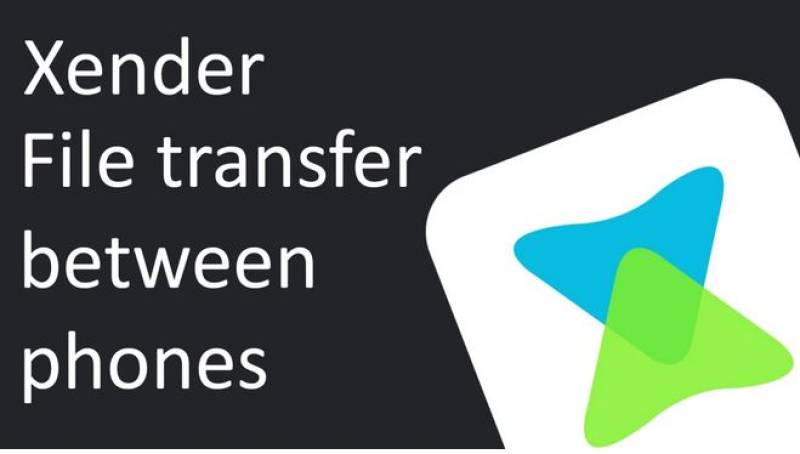
Xender est une application populaire permettant de partager rapidement des fichiers entre appareils. Les gens l'utilisent pour envoyer des photos, des vidéos, de la musique et même des applications. Cependant, il arrive parfois que Xender ne se connecte pas correctement. Cela peut être frustrant, surtout lorsque vous devez envoyer quelque chose de toute urgence. Mais ne vous inquiétez pas ! Voici quelques étapes simples que vous pouvez suivre si Xender ne se connecte pas.
Vérifiez si les deux appareils ont Xender
La première chose à faire est de vérifier si Xender est installé sur les deux appareils. Si l'un des appareils ne dispose pas de l'application, il ne se connectera pas. Vous pouvez télécharger gratuitement Xender depuis le Google Play Store ou l’App Store d’Apple. Une fois que vous avez tous les deux l'application, ouvrez-la et essayez à nouveau de vous connecter.
Redémarrez l'application Xender
Parfois, l'application peut présenter de petits problèmes. La fermeture et la réouverture de Xender pourraient résoudre le problème. Pour ce faire, quittez complètement l'application sur les deux appareils. Après cela, ouvrez-le à nouveau et essayez à nouveau de vous connecter. Cette étape simple peut souvent résoudre le problème.
Vérifiez votre Wi-Fi et votre point d'accès
Xender utilise le Wi-Fi pour connecter des appareils. S'il y a un problème avec le Wi-Fi, Xender peut ne pas se connecter. Voici ce que vous pouvez vérifier :
- Wi-Fi activé : assurez-vous que le Wi-Fi est activé sur les deux appareils.
- Signal Wi-Fi : assurez-vous que le signal Wi-Fi est fort.
- Fonctionnement du point d'accès : si un appareil partage un point d'accès, assurez-vous que l'autre appareil y est connecté.
Si tout semble bon avec le Wi-Fi ou le point d'accès, essayez à nouveau de vous connecter.
Désactivez le VPN ou le proxy
Si vous utilisez un VPN (Virtual Private Network) ou un proxy sur votre appareil, cela peut être à l'origine du problème. Xender peut ne pas se connecter correctement lorsqu'un VPN ou un proxy est activé. Essayez de l'éteindre et voyez si Xender se connecte ensuite.
Pour désactiver le VPN, accédez aux paramètres de votre appareil, recherchez l'option VPN et désactivez-la. Une fois le VPN désactivé, essayez à nouveau d’utiliser Xender.
Assurez-vous que les deux appareils sont proches
Si les appareils sont trop éloignés les uns des autres, Xender peut avoir des difficultés à se connecter. Rapprochez les deux appareils et réessayez. Plus ils seront proches, meilleure sera la connexion. En effet, Xender utilise un réseau Wi-Fi et si les appareils sont éloignés les uns des autres, le signal risque de ne pas être assez fort.
Redémarrez votre appareil
Parfois, le redémarrage de l'appareil lui-même peut aider à résoudre le problème. Éteignez les deux appareils, attendez quelques secondes, puis rallumez-les. Après le redémarrage, ouvrez Xender et essayez à nouveau de vous connecter. Cela peut actualiser le système et résoudre de petits problèmes.
Vérifier les mises à jour
Si Xender ne fonctionne toujours pas, une mise à jour est peut-être disponible pour l'application. Parfois, une ancienne version de Xender peut entraîner des problèmes de connexion. Accédez au Google Play Store ou à l'Apple App Store et voyez s'il existe une mise à jour. Si tel est le cas, mettez à jour Xender sur les deux appareils et réessayez.
Assurez-vous d'avoir suffisamment de stockage
Xender peut ne pas se connecter si votre appareil ne dispose pas de suffisamment d'espace de stockage. Si votre téléphone ou votre tablette est plein, l'application risque d'avoir du mal à fonctionner. Vérifiez le stockage sur les deux appareils. Si l'un d'eux est presque plein, essayez de supprimer certains fichiers ou applications inutiles pour libérer de l'espace. Une fois que vous disposez de suffisamment d’espace, essayez à nouveau de connecter Xender.
Vérifier les autorisations Xender
Xender a besoin de certaines autorisations pour fonctionner correctement. Par exemple, il peut avoir besoin d'accéder à vos fichiers, à votre Wi-Fi et à votre emplacement. Si vous n'avez pas autorisé ces autorisations lors de l'installation de l'application, Xender risque de ne pas se connecter.
Pour vérifier les autorisations, accédez aux paramètres de votre appareil, recherchez la section « Applications » et sélectionnez Xender. Là, vous pouvez voir si toutes les autorisations nécessaires sont activées. Si ce n'est pas le cas, activez-les et essayez à nouveau de vous connecter.
Effacer le cache Xender
Parfois, le cache de l'application peut causer des problèmes. Le cache fait partie de l'application qui stocke les données temporaires. Si le cache est trop plein ou corrompu, Xender risque de ne pas fonctionner correctement.
Vous pouvez vider le cache en accédant aux paramètres de votre appareil, en trouvant la section « Applications » et en sélectionnant Xender. Ensuite, recherchez l'option « Vider le cache » et appuyez dessus. Une fois le cache vidé, rouvrez Xender et essayez à nouveau de vous connecter.
Utilisez une application alternative de partage de fichiers
Si vous avez essayé toutes les étapes ci-dessus et que Xender ne parvient toujours pas à se connecter, vous souhaiterez peut-être essayer une autre application de partage de fichiers. Il existe plusieurs applications comme Xender qui fonctionnent de la même manière, comme SHAREit, Google Files ou Zapya. Ces applications utilisent également le Wi-Fi pour transférer rapidement des fichiers entre appareils. Vous pouvez télécharger n'importe laquelle de ces applications depuis l'App Store et elles peuvent vous aider à transférer vos fichiers sans aucun problème de connexion.
Contacter l'assistance Xender
Si rien ne fonctionne, vous pouvez contacter le support client de Xender pour obtenir de l'aide. Ils pourraient avoir d’autres solutions pour résoudre le problème de connexion. Vous pouvez généralement trouver les coordonnées du support client dans l’application elle-même ou sur leur site officiel.
Recommandé pour vous






